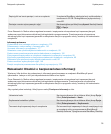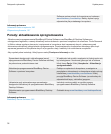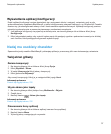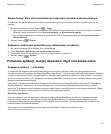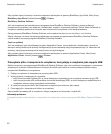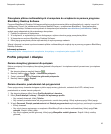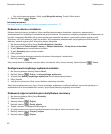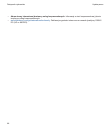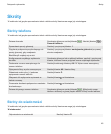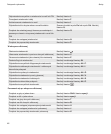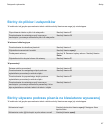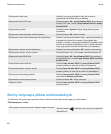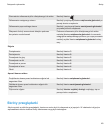• Aby użyć wgranego alarmu, kliknij opcję Wszystkie alarmy. Znajdź i kliknij alarm.
4.
Naciśnij klawisz > Zapisz.
Informacje pokrewne
Nie mogę zmienić ustawienia, ile razy urządzenie ma dzwonić, 72
Dodawanie alarmu o kontakcie
Możesz utworzyć alarmy kontaktów, które umożliwią dostosowanie dzwonków i alarmów o połączeniach i
wiadomościach od określonych kontaktów lub grup kontaktów. W momencie nadejścia połączenia lub wiadomości od
kontaktu urządzenie BlackBerry® używa przypisanego dzwonka lub alarmu, nawet jeśli zostanie wybrany profil
Wyciszony lub Tylko wibracja. Jeżeli nie chcesz, aby urządzenie powiadamiało cię przypisanym dzwonkiem lub
alarmem, możesz wybrać profil Wszystkie alarmy wyłączone.
1. Na ekranie głównym kliknij ikonę Profile dźwięków i alarmów.
2. Kliknij polecenie Zmień dźwięki i alarmy > Dźwięki kontaktów > Dodaj alarm do kontaktu.
3. W polu Nazwa wpisz nazwę alarmu kontaktu.
4. W polu Kontakty wpisz nazwę kontaktu.
5. Kliknij kontakt.
6. Zmień informacje dotyczące dzwonka lub alarmu dla połączeń i wiadomości.
7.
Naciśnij klawisz > Zapisz.
Aby usunąć alarm o kontakcie, zaznacz alarm o kontakcie, który chcesz usunąć. Naciśnij klawisz
> Usuń.
Konfigurowanie szybkiego wybierania kontaktu
1. Na ekranie głównym naciśnij klawisz Send.
2.
Naciśnij klawisz > Pokaż > Lista szybkiego wybierania.
3. W oknie listy Numery szybkiego wybierania kliknij nieprzypisany klawisz.
4. Kliknij kontakt.
5. Jeśli jest to konieczne, kliknij numer telefonu wybranego kontaktu.
Aby wykonać połączenie przy użyciu funkcji szybkiego wybierania, w aplikacji telefonu, na ekranie głównym, w
wiadomości lub w liście wiadomości naciśnij i przytrzymaj klawisz przypisany do kontaktu.
Dodawanie zdjęcia kontaktu jako identyfikatora rozmówcy
1. Na ekranie głównym kliknij ikonę Kontakty.
2. Zaznacz kontakt.
3.
Naciśnij klawisz > Edytuj.
4.
Naciśnij klawisz
> Dodaj zdjęcie.
5. Znajdź, zaznacz, a następnie kliknij zdjęcie.
6. W razie konieczności przesuń ramkę kadrowania do miejsca, które ma zostać użyte.
7.
Naciśnij klawisz
> Przytnij i zapisz.
8.
Naciśnij klawisz > Zapisz.
Podręcznik użytkownika
Szybka pomoc
42